當前位置:首頁 > 幫助中心 > 用pe怎么重裝系統?pe啟動盤制作重裝教程【圖文】
用pe怎么重裝系統?pe啟動盤制作重裝教程【圖文】
用pe怎么重裝系統?在電腦使用過程中,遇到問題是不可避免的,不嚴重的話,通過一些操作基本都可以解決。但如果問題嚴重的話,估計只能通過u盤啟動盤重裝系統來解決了。當然,要是你還不會怎么去操作的話,可以參考今天這篇文章。那下面就來學習pe啟動盤制作重裝教程圖文。
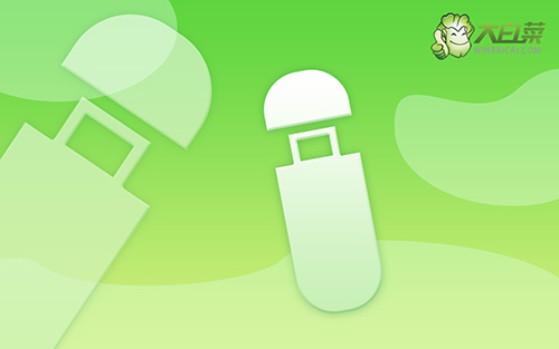
一、重裝系統工具
鏡像版本: Windows 7企業版
工具軟件:大白菜u盤啟動盤制作工具(點擊紅字下載)
二、重裝系統準備
1、在重新安裝系統前,請務必檢查電腦硬件的狀態,因為可能存在硬件損壞導致的問題,而單純的系統重裝并不能解決此類困擾。
2、為了確保U盤啟動盤制作成功,務必關閉安全工具等軟件,否則制作失敗可能會導致系統重裝失敗的情況發生。
3、在確認電腦和U盤均無問題后,你還需要獲取一個安全可靠的系統鏡像,可以前往“msdn我告訴你”網站下載所需的系統鏡像。
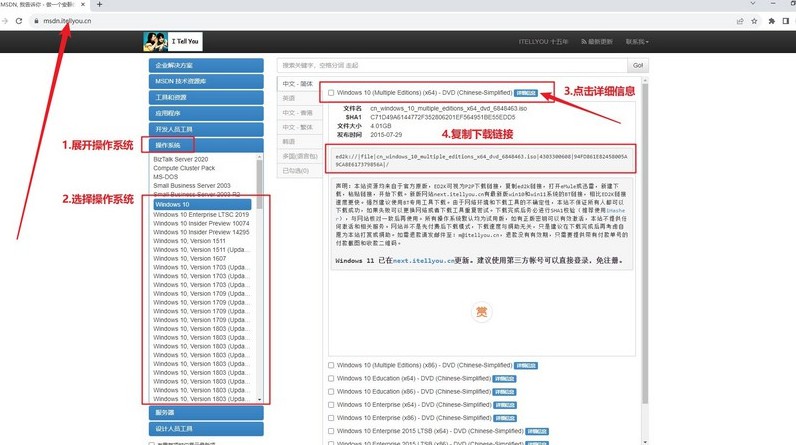
三、重裝系統步驟
步驟一:準備U盤WinPE
1、在關閉電腦中所有防病毒軟件后,訪問大白菜官網,解壓下載的工具并運行。
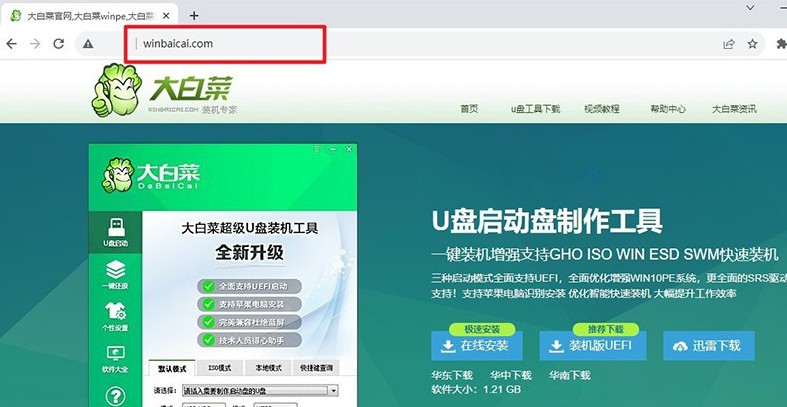
2、將U盤插入電腦后,按照界面上的指示制作u盤啟動盤,制作完成后,將Windows系統的映像文件保存到U盤中。
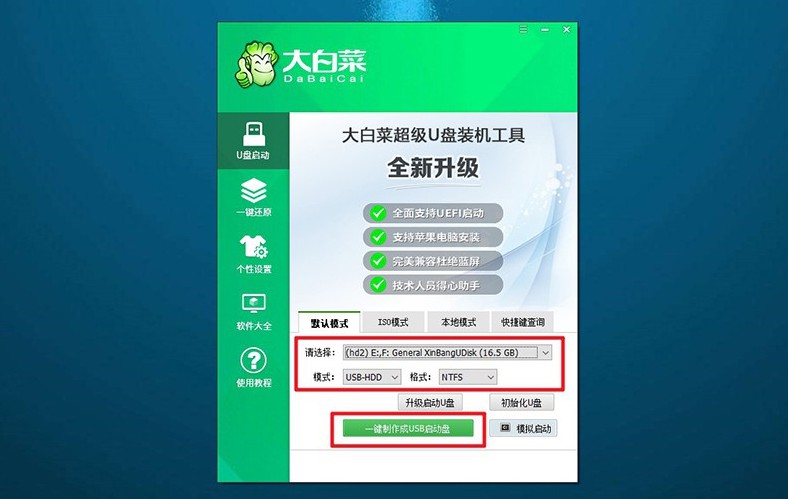
步驟二:啟動U盤WinPE
1、查看電腦品牌的u盤啟動快捷鍵的截圖,找到適合自己電腦的快捷鍵,記下備用。
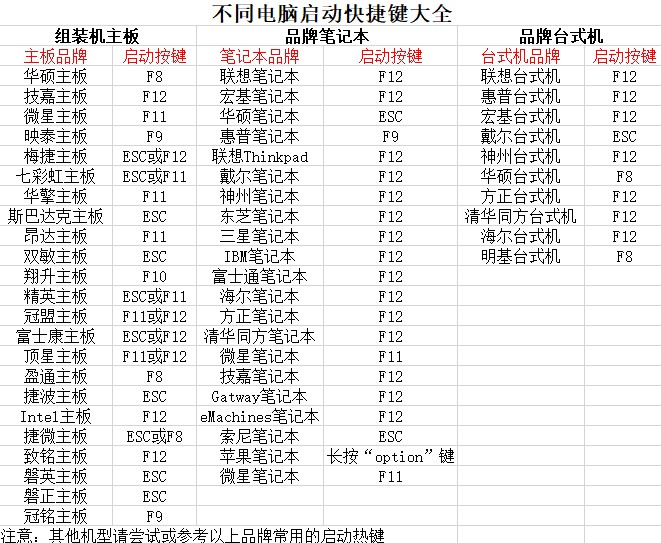
2、將U盤連接到電腦,并按下相應的U盤啟動快捷鍵,以便讓電腦從U盤啟動。
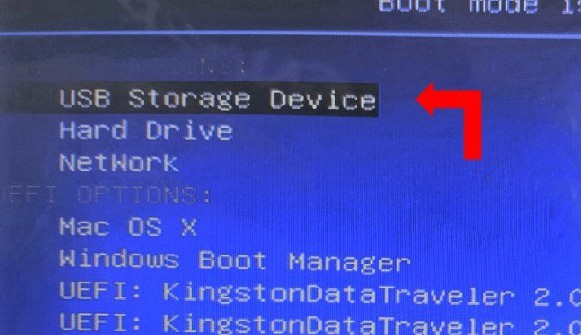
3、進入U盤啟動界面后,使用方向鍵選擇所需選項(通常是第一個選項),按回車鍵進入U盤WinPE系統的桌面。
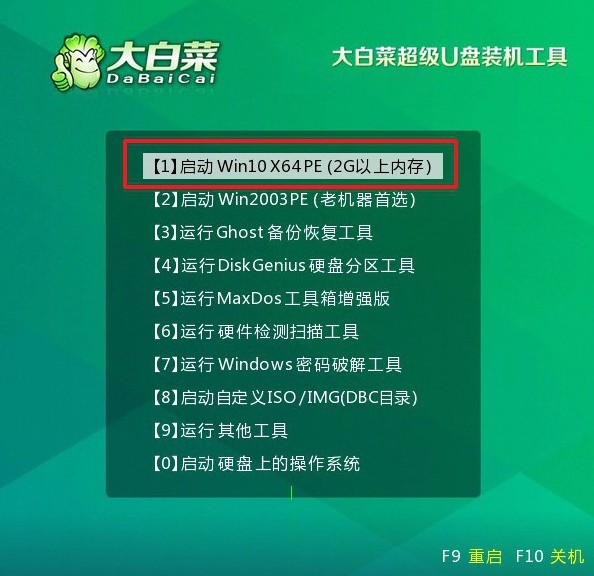
步驟三:重裝U盤WinPE系統
1、在U盤WinPE桌面上,打開制造U盤啟動盤的軟件,設定安裝路徑為C盤,并點擊“執行”按鈕。
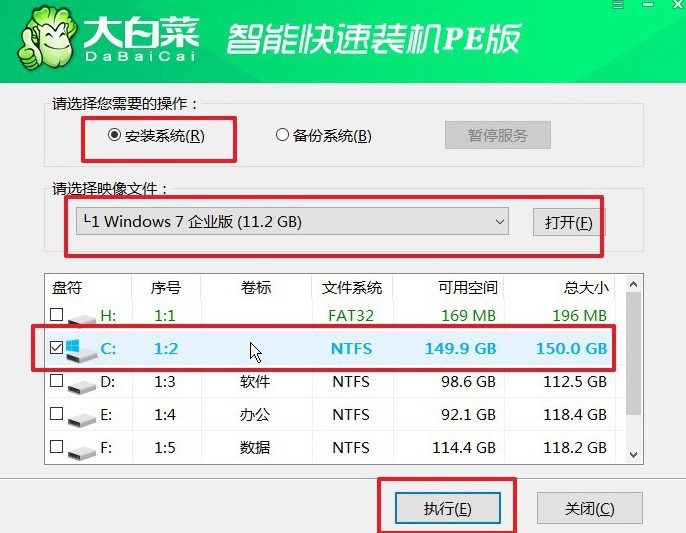
2、當出現還原確認窗口時,默認選擇并點擊“是”以繼續操作。
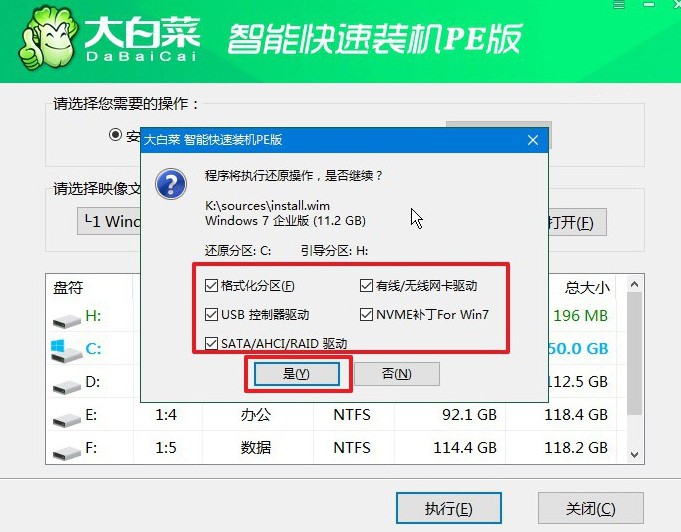
3、進入Windows系統部署階段后,勾選“完成后重啟”選項,以便系統安裝完成后自動重啟。
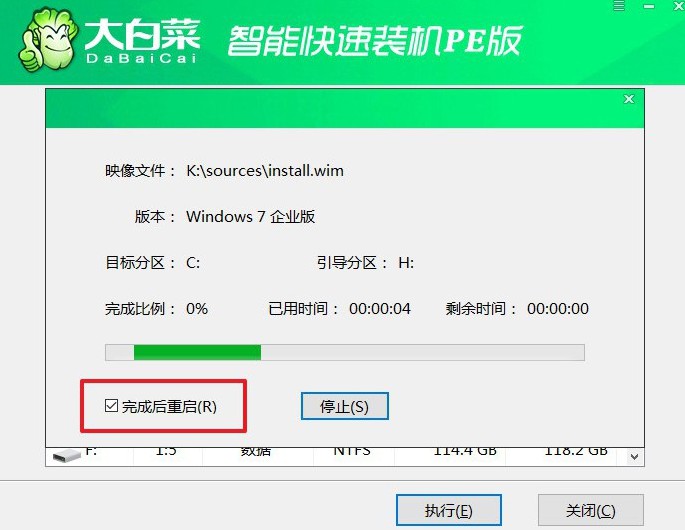
4、系統安裝過程中,電腦可能會多次重啟,這是正常現象。在第一次重啟時,請拔掉U盤啟動盤。

四、重裝系統問題
電腦重裝系統過程中黑屏怎么辦?
等待一段時間:有時候系統安裝過程中會出現一些長時間的停滯,特別是在某些步驟需要較長時間完成時。在遇到黑屏的情況下,先耐心等待幾分鐘,看看是否會自行恢復。
檢查硬件連接:關閉電腦,斷開電源,打開機箱。檢查所有硬件連接,包括內存條、顯卡、電源連接等,確保它們都牢固連接。如果有移動或重新連接硬件的需要,請小心操作,并確保重新連接后的位置正確。
重新啟動電腦:有時電腦在重啟后可以自行解決黑屏問題。按下電腦主機上的電源按鈕關閉電腦,然后再次啟動電腦,看看是否可以進入系統安裝界面。
進入安全模式:如果你的電腦顯示了BIOS或UEFI界面,請嘗試進入安全模式。按下F8鍵(或者系統指定的其他鍵)多次,直到出現啟動選項菜單。選擇進入安全模式,看看是否能夠成功啟動。
檢查系統安裝介質:如果你使用的是USB安裝盤或者光盤,檢查它們的完整性。如果可能的話,嘗試重新創建安裝盤或者重新下載ISO文件,然后重新制作安裝介質。
重置BIOS/UEFI設置:進入BIOS或UEFI設置界面,恢復默認設置或者加載預設設置,保存更改后重啟電腦,看看是否解決了問題。
好啦,以上就是本次pe啟動盤制作重裝教程圖文了。其實,電腦出現很多亂七八糟的問題時,選擇重裝系統可以徹底解決。而今天介紹的u盤啟動盤重裝系統,就是非常好的工具,相信教程也可以幫助你順利完成電腦系統的安裝。

